如何在CAD中绘制虚线?CAD自动保存的文件存储位置是什么?
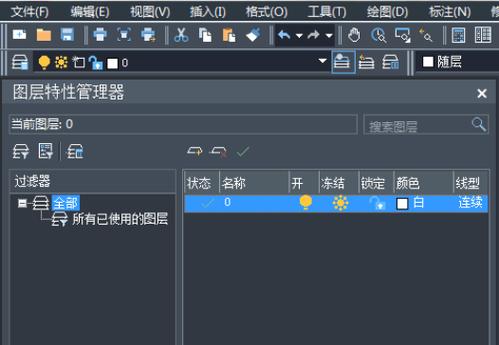
本文旨在详细说明如何在CAD中绘制虚线以及CAD自动保存文件的存储位置。这两部分知识对于提高CAD使用效率和确保数据安全至关重要。
在计算机辅助设计(CAD)软件中,**绘制虚线**是用户需要掌握的一项基本技能。虚线用于区分对象、突出显示特定区域或表示隐藏的几何体。在各种工程图纸中,利用不同类型的线条可以使图形更加清晰和易于理解。首先,要在CAD中成功**绘制虚线**,用户需要了解其具体步骤和设置。通常,虚线的特征在于它们由一系列断续的短线段组成,与实线不同,这些线段之间有小间隔。在AutoCAD等常用的CAD软件中,绘制虚线的方法如下:1. **选择线型库**:首先,打开AutoCAD并进入一个新建或现有的图形文档。然后,选择顶部菜单栏中的"格式"选项,并点击"线型管理器"。如果你看到没有可用的虚线类型,需要通过点击“加载”按钮来导入更多线型。在弹出的对话框中,一般会列出多种预定义的线型,如DASHED(虚线)、HIDDEN(隐藏线)等,用户可以根据需要进行选择。2. **应用线型**:在选择合适的线型后,返回到绘图界面。要想将某个线型应用到特定对象上,可以先选中该对象,然后在属性窗口或者状态栏中选择线型。当然,你也可以在创建对象之前,在“图层特性管理器”中设置当前图层的线型,当你在此图层上作图时,所有新创建的对象都会自动遵循这种线型。3. **调整比例**:有时候,你可能发现虚线的间隔过密或过稀,这时需要调整线型比例。在线型管理窗口中,有一项叫做“线型比例”的参数,增加这个值会使得虚线变得更长且间距更大,而减小则相反。这一功能非常重要,因为图纸尺寸大小各异,线型比例需要随着图纸的具体需求进行调整。接下来,我们再来关注另一个同样重要的主题,即CAD软件中的**自动保存功能**及其文件存储位置。每一个专业的CAD用户都必须意识到数据丢失的风险,因此了解和配置自动保存功能是必不可少的。1. **自动保存机制**:以AutoCAD为例,其内置的自动保存功能可以在不影响工作的情况下定时保存用户的进度,以防由于突发故障导致的数据丢失。默认情况下,AutoCAD会每隔10分钟进行一次自动保存,可以在“选项”对话框的“打开和保存”选项卡中自定义这一时间间隔。2. **自动保存文件的位置**:当AutoCAD执行自动保存操作时,它会将文件保存为扩展名为“.sv$”的临时文件。很多用户对此位置不熟悉,而这些文件通常存储在一个指定的临时文件目录中。在Windows系统下,可以通过“选项”对话框查看路径。在对应选项卡中查找“文件位置”标签,其中会列出“自动保存文件位置”,这就是AutoCAD临时保存文件的默认位置。3. **恢复自动保存文件**:如果发生崩溃或意外关闭程序,可以找到该临时保存文件并进行恢复。从保存目录中找到并将其扩展名改为“.dwg”,就能再次打开并继续编辑这些被保护的数据。总之,能够有效地**绘制虚线**以及妥善处理**自动保存功能**是CAD用户提高工作效率和数据安全的重要途径。通过掌握这些技巧,不仅可以在绘图过程中更好地表达设计意图,还能确保重要工作成果的安全保存。希望以上信息对你有帮助,并能运用到你的实际工作流程中。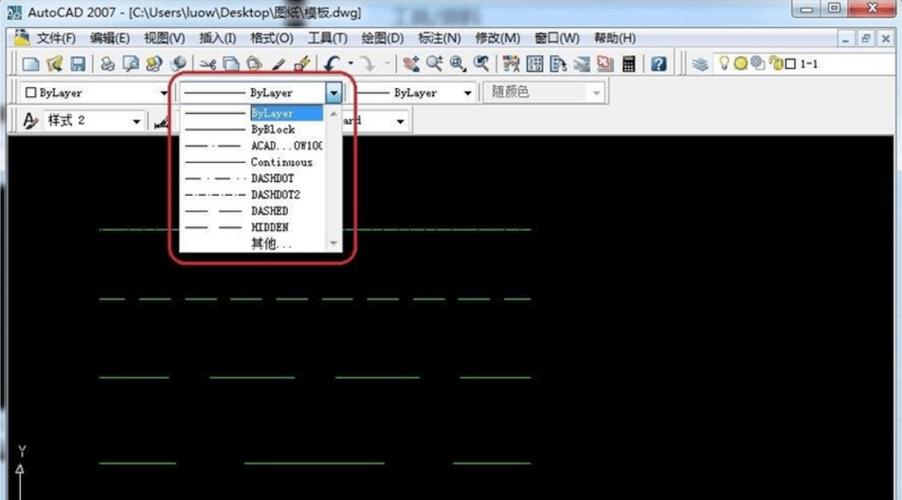
BIM技术是未来的趋势,学习、了解掌握更多BIM前言技术是大势所趋,欢迎更多BIMer加入BIM中文网大家庭(http://www.wanbim.com),一起共同探讨学习BIM技术,了解BIM应用!
相关培训